Sysmain Service ve Windows za to, za co je zodpovědný, proč načte systém a jak jej opravit

- 1117
- 312
- Ctirad Kužel
Snížení rychlosti je častý jev, kterému téměř každý uživatel Windows čelil. Ačkoli výkon počítače a závisí na hardwaru, je také možné zrychlit procesy pomocí softwaru optimalizačního softwaru. Schopnost ukládat data ukládání do mezipaměti umožňuje přístup k programům a komponentám, které je uživatel nejčastěji řešen, rychlejší než stavěný nástroj Sysmain se zapojuje. Stává se však také, že služba způsobuje plné zatížení disku a výkonu výkonu. Jaký je nástroj a jak jednat, pokud silně načítá zdroje, které se nehodí se zvýšením výkonu, zvažujeme.

Co je Sysmain v Windows 10
Nadměrná spotřeba zdrojů se zobrazuje v dispečeru úkolů, jehož okno vypráví uživateli o běhu softwaru a procesů, je zde také vidět a co přesně vyvolalo ztrátu rychlosti. Všimněte si, že služba Sysmain byla 100% zdrojem pracovní zátěže HDD, uživatelé chtějí zjistit, za co je zodpovědný a zda ji může deaktivovat. Tento systémový nástroj pracuje v rámci procesu SVHOST.Exe a dříve ve Windows se nazýval Superfetch (služba se objevila ve Vista a nahradila předběžnou načtení implementovanou v XP), takže popis se zcela shoduje s tím, co bylo použito pro předchozí verzi.
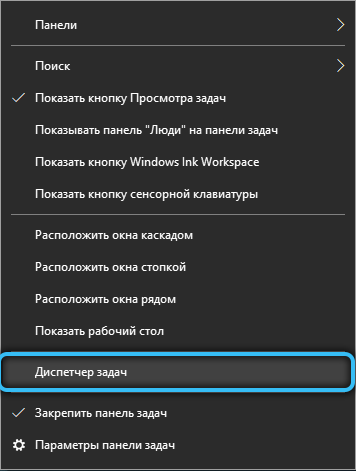
Služba funguje na pozadí a má za cíl optimalizovat operační systém ukládáním do mezipaměti, což umožňuje rychlejším načtení OS a nejžádanějšího softwaru. Statistiky softwaru často používající softwarové prostředky jsou prováděny analýzou výměny dat mezi RAM a nainstalovanou jednotkou na základě informací dříve sestavených a zapsaných do souboru je služba Sysmain načtena do mezipaměti RAM, což umožňuje uživateli rychle se obrátit na aplikace. Služba zahrnuje svobodnou část RAM, ale pokud je nutné uvolnit více paměti pro jiné úkoly, poskytne to nezbytný objem.
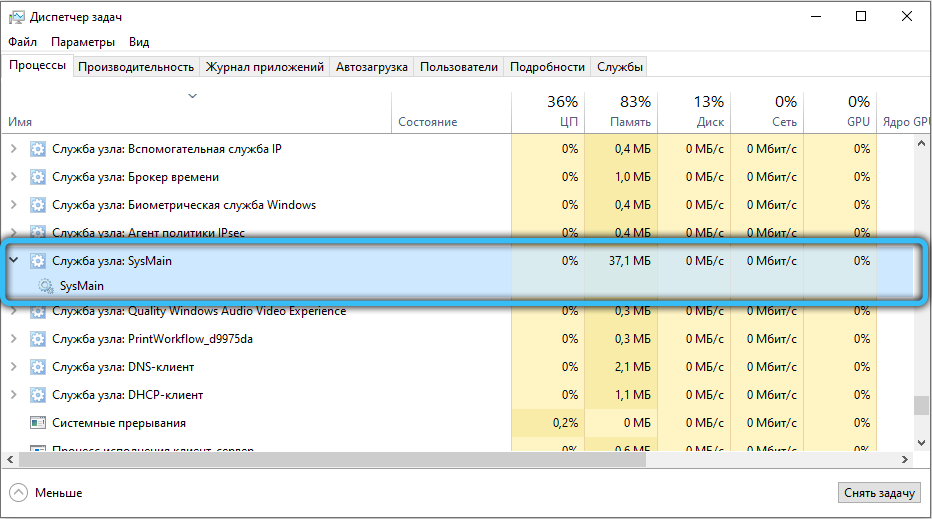
Na rozdíl od řídicího souboru, který lze ovládat, je služba Sysmain dokončena bez zásahu uživatele a ve výchozím nastavení je zapnutá. S tím můžete manipulace provádět pouze při zapnutí a vypnutí. Složka s názvem Prefica, obsahující informace o službě je v katalogu Windows v sekci systému.
Jak povolit Sysmain v systému Windows 10
Přestože je služba aktivována automaticky, fungování na pozadí a bez vyžadování vaší účasti, zvážíme, jak povolit službu Sysmain, v případě, že to bylo nutné, například vy nebo jiný uživatel deaktivoval superflower.
Stejně jako jakákoli jiná služba v systému Windows 10 nebo časných verzích OS můžete, můžete spustit ručně superfetch pomocí standardního zařízení „Service“:
- Chcete -li jít do služeb, spusťte okno „Provádět“ (Win+R) a zadat příkaz do řádku Služby.MSc, Klikněte na vstupní klíč. Například pro vás můžete použít jakoukoli možnost otevírání, například prostřednictvím vyhledávacího řádku, zadání odpovídajícího požadavku, nabídky Winx (Win+X - „Správa počítače“ - „Služba a aplikace“ - „Služba“) nebo pomocí ovládacího panelu (Systémová a systémová sekce a bezpečnost \ Administration \ Service);
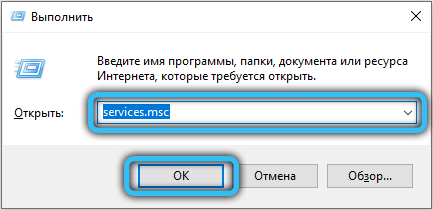
- Musíte najít službu v seznamu a pokud není provedena, klikněte na „Spuštění“, můžete také nastavit automatické spuštění ve vlastnostech.
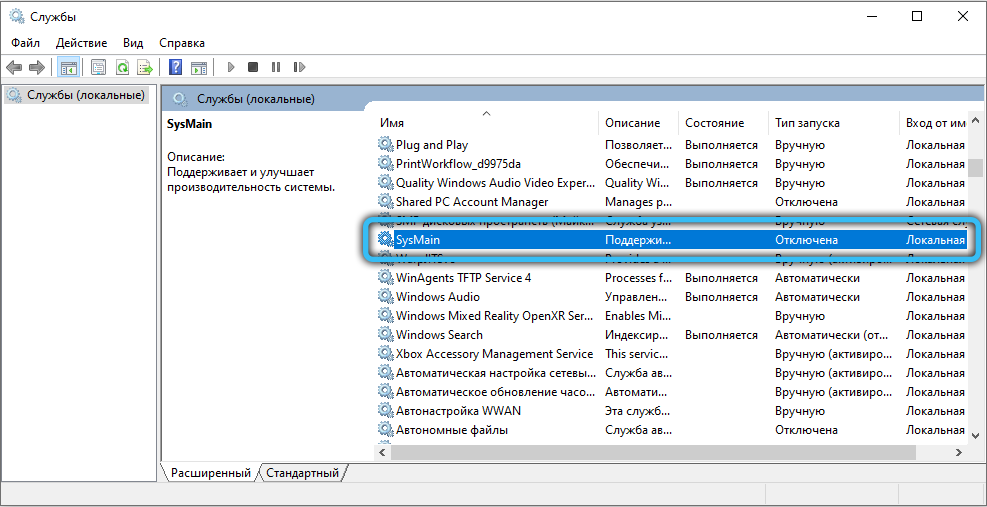
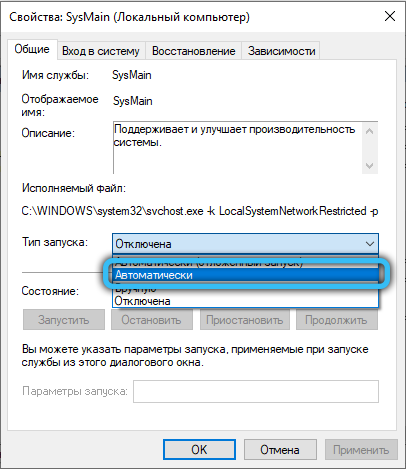
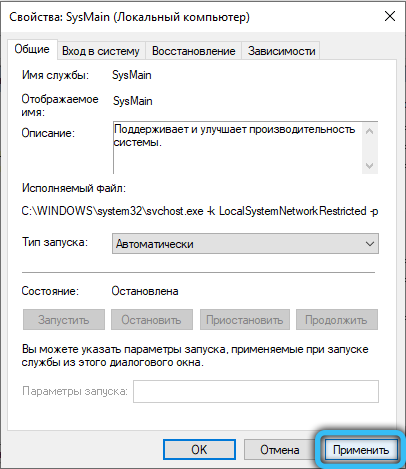
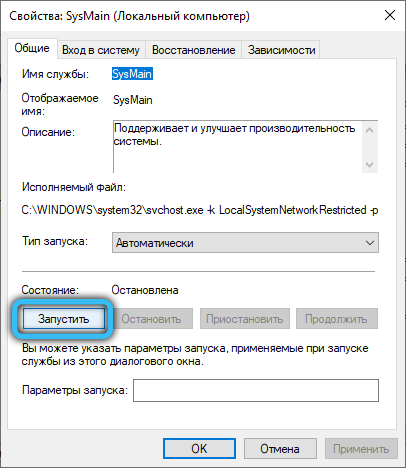
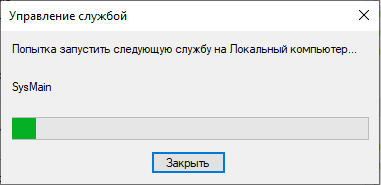
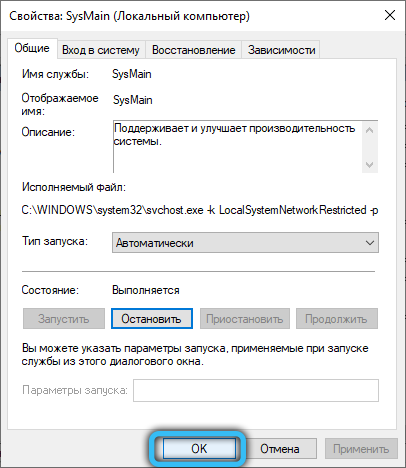
Proč je disk načítání služby
Důvody, proč služba jednotky Sysmain načte pevný disk. Služba vždy používá část zdrojů a obvykle se liší stabilitou a uživatel o ní často neví. V některých případech však SuperPetch začíná silně načíst zdroje, což zpomaluje provoz systému:
- Služba Sysmain může načíst nejen pevný disk, ale také procesor, který je způsoben velkým počtem programů nainstalovaných v počítači;
- Kromě toho je služba služby schopna vyvolat výkon výkonu ve hrách, které používají velké množství RAM, jev je charakteristický pro paměťové systémy 4 GB a méně. Pokud hra pravidelně požaduje a uvolňuje paměť, zajistí Sysmain nahrávání a vykládání informací;
- Zpomalení začátku OS může být spojeno s předběžným zatížením velkého množství dat z disku do RAM službou;
- Dalším důvodem problému silného pracovního zatížení je dominance v malwarovém systému.
Při identifikaci v dispečeru úkolů zvýšeného zatížení vyvolaného službou to naznačuje nedostatek RAM. Problém je také vyřešen softwarem manipulacemi s velikostí čerpacího souboru v parametrech rychlosti systému. Pokud čisté stahování oken umožňuje počítači vrátit rychlost, stojí za to vyčistit pevný disk zbytečného softwaru.
Jak snížit zátěž na disku
Je možné deaktivovat službu Sysmain? Ano, a dokonce nutné, s cílem diagnostiky, když služba není nutná nebo vyvolává problémy. Nebude to fungovat pro odstranění komponenty systému, ale je možné ji vypnout, což je relevantní, pokud je detekováno zvýšené zatížení HDD, nadměrné spotřeby paměti nebo se znatelným snížením výkonu.
Zakázat Sysmain v systému Windows 10 nebo jiných verzích OS lze použít pomocí nástrojů Built -In Tools. Existuje několik způsobů, jak toho dosáhnout.
Prostřednictvím služeb
Můžete deaktivovat práci komponenty a také zapnout nebo restartovat pomocí zařízení „Service“:
- Otevřete okno, například vyhledáváním nebo pomocí konzoly „provést“ (WI+R) a příkaz Služby.MSc;;
- Vyberte Sysmain ze seznamu a klikněte na „Stop“ nebo PKM s názvem Service a použijte možnost „Stop“;
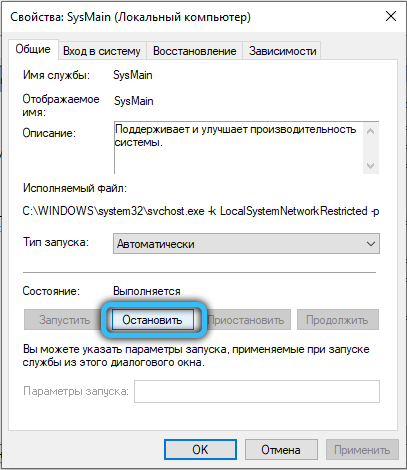
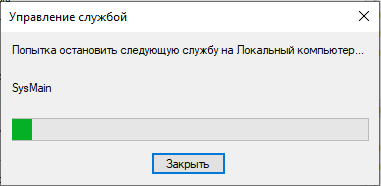
- Abychom zabránili automatickému spuštění, přecházíme na vlastnosti z nabídky (PKM podle názvu), kde změníme typ spuštění na „deaktivované“ nebo „ručně“ a použijeme nastavení.
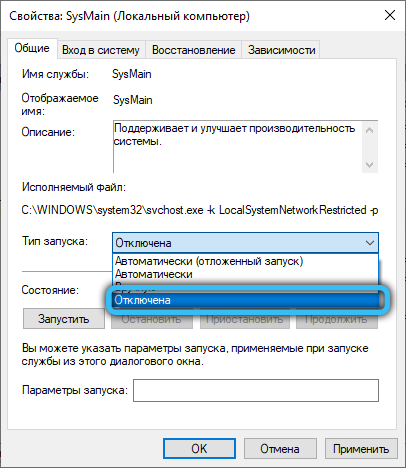
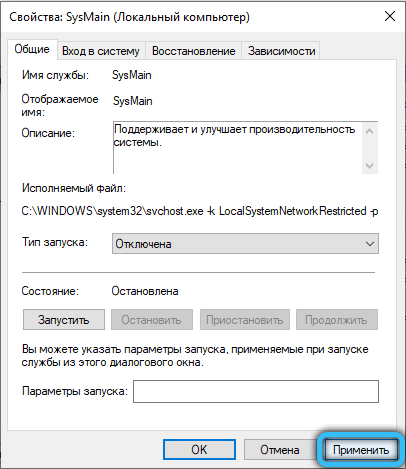
Prostřednictvím příkazového řádku
Tato metoda zahrnuje spuštění příkazového řádku jménem správce. Odpojit službu Sysmain:
- Otevřeme terminál (z vyhledávání nebo po začátku);
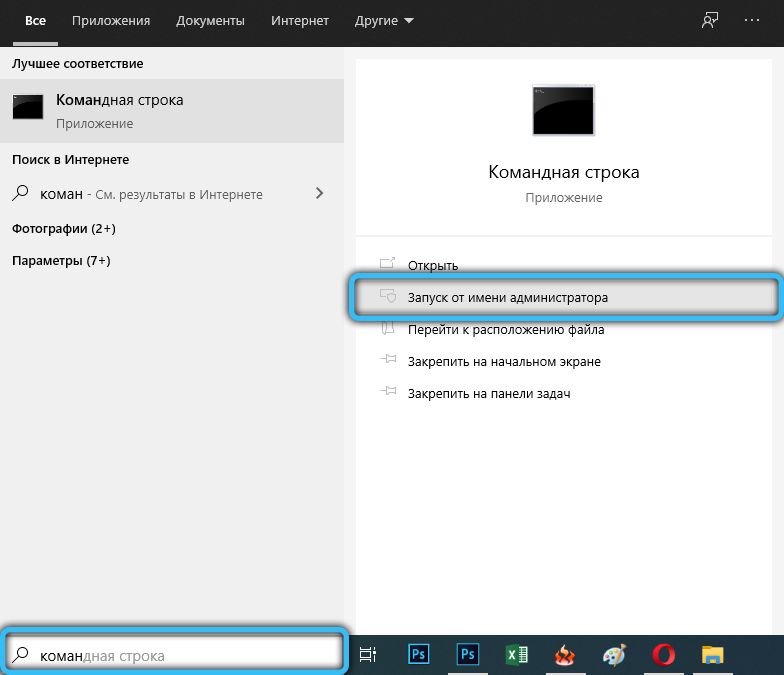
- Provádíme příkaz SC Config Sysmain Start = deaktivován a stiskněte klávesu Enter;

- Restartujte zařízení a použijte nová nastavení.
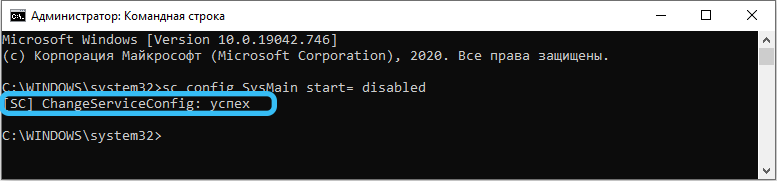
Přes Powershell
Alternativní možností je použití shell Windows PowerShell:
- Terminál spustíme pomocí konzoly „Win+R) a příkaz PowerShell (klikněte na klávesu Enter nebo OK, držíte Shift Ctrl+, abychom spustili nástroj jménem správce) nebo použili jinou metodu, například otevřete jinou metodu spuštění vyhledávání nebo nabídky;
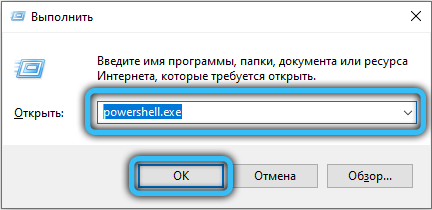
- Chcete -li vypnout službu, zadejte příkaz Stop -Service -force -Name "Sysmain"; Set -Service -Name "Sysmain" -startuptapepe deaktived;;
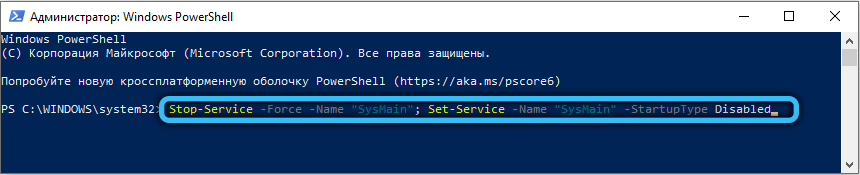
- Používá se příkaz Set -Service -Name "Sysmain" -startuptappe automatický -status běh.
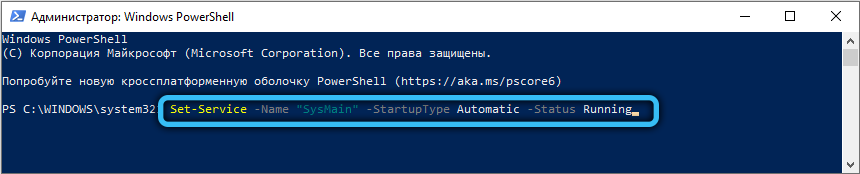
Prostřednictvím registru
POZORNOST. Při práci s registrem, provádění úprav od uživatele, bude nutná konečná opatrnost, protože chybné změny mohou vést k nestabilitě nebo dokonce k opuštění. Před úpravou registru je lepší vytvořit záložní kopii.Vypnutí superfetch:
- Jdeme do registru prostřednictvím vyhledávání nebo prostřednictvím „provedení“ (Win+R) a příkazy Regedit;;
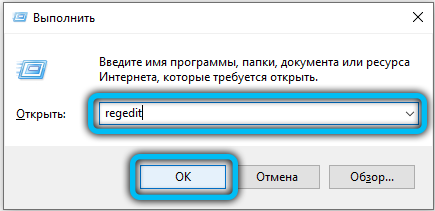
- Otevřeme větev Hkey_local_machine/ System/ CurrentControlSet/ Control/ Relace Manager/ Správa paměti/ preFetchParameters;
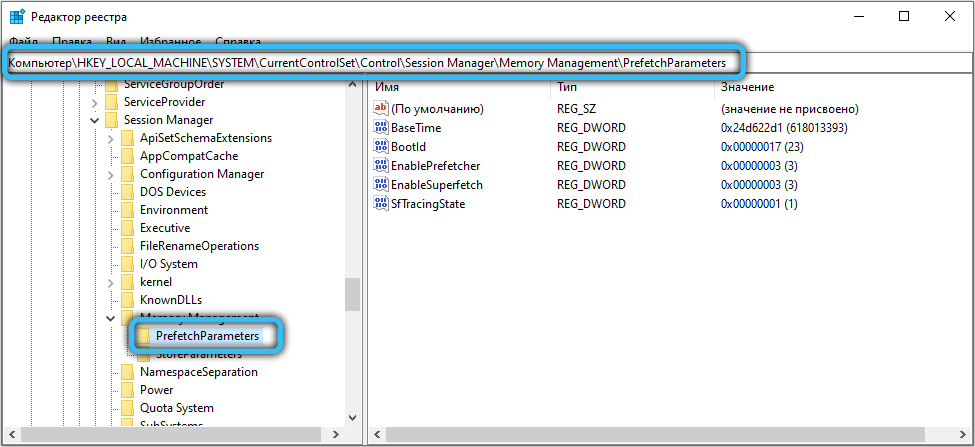
- Pro ENTALESUperFetch musíte změnit hodnotu na "0";
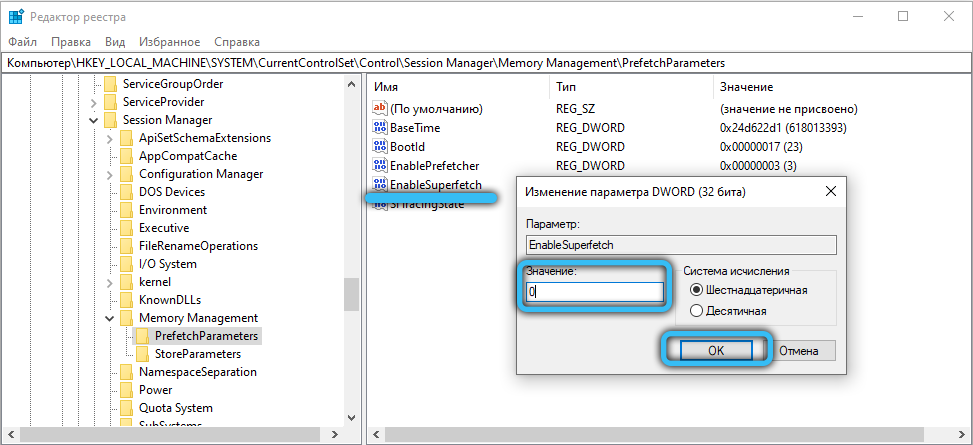
- Při absenci tohoto parametru jej vytvoříme, pro které klikneme na PKM - „Create“ - „Parametr DWORD (32 bitů)“, uveďte jeho název umožňují UPERFETCH a přidají hodnotu „0“;
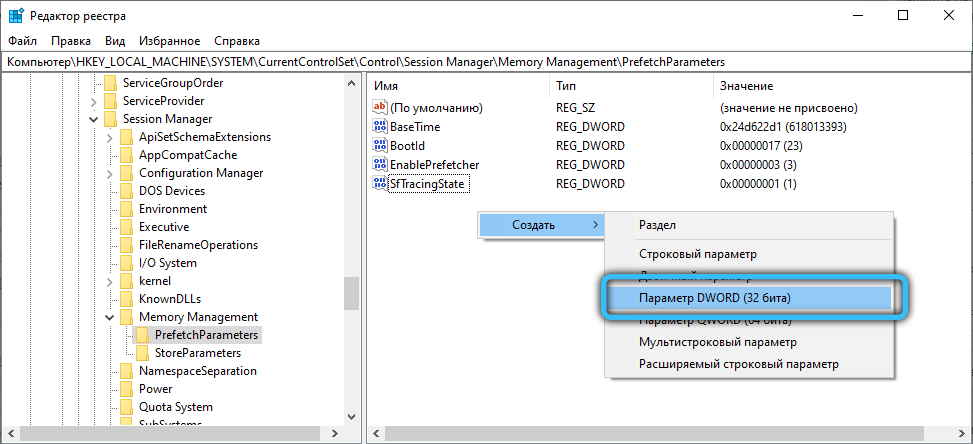
- Restartujeme systém pro použití nastavení.
Pro aktivaci služby je nastavena hodnota „3“ pro povolení.
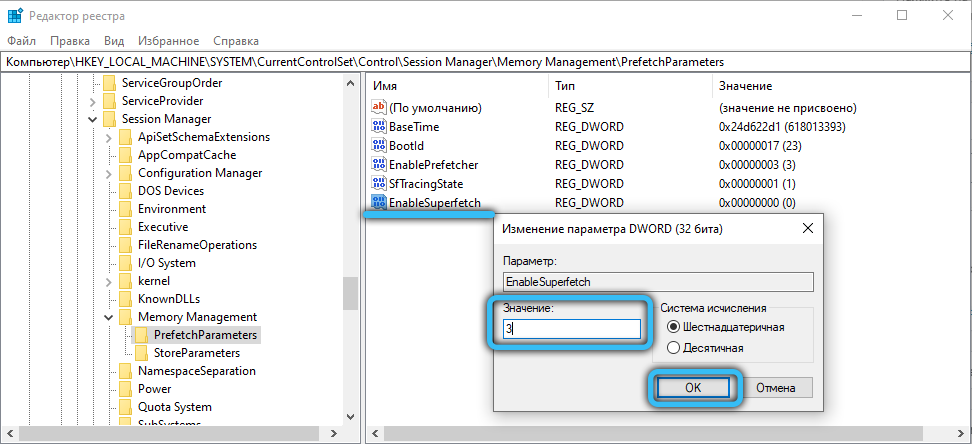
Je vhodné vypnout službu, když skutečně načte disk. Pokud existuje velký objem RAM, uvolnění tak malého množství paměti nebude hrát roli, zatímco software bude rychlejší začít. S malým objemem RAM může vypnutí služby vést ke zpomalení zařízení. V případě instalace systému na SSD nepotřebuje Sysmain, protože rychlost pevných jednotek je již vysoká. Samotný systém odpojí některé služby, včetně superfetch, ale pokud k tomu nedochází, můžete službu deaktivovat ručně.
- « Unified Remote Jak ovládat počítač z telefonu
- Účel centra pro kontrolu zabijáků, jeho funkcí a ladění »

